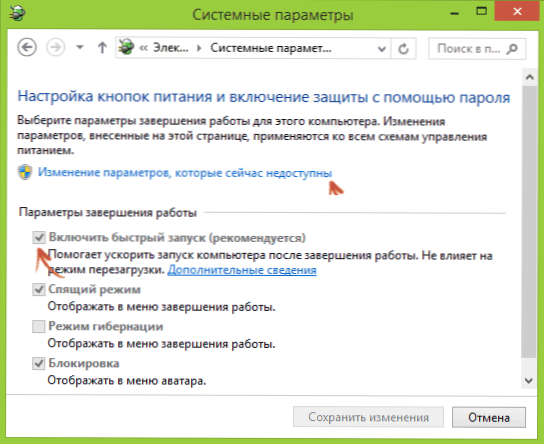Boot Menu (zavádzacia ponuka) je možné zavolať, keď je zapnutá na väčšine notebookov a počítačov, toto menu je možnosťou BIOS alebo UEFI a umožňuje rýchlo vybrať, z ktorej jednotky sa počítač spustí v tomto okamihu. V tejto príručke vám ukážem, ako vstúpiť do Boot Menu na populárnych modeloch notebookov a základných dosiek PC.
Boot Menu (zavádzacia ponuka) je možné zavolať, keď je zapnutá na väčšine notebookov a počítačov, toto menu je možnosťou BIOS alebo UEFI a umožňuje rýchlo vybrať, z ktorej jednotky sa počítač spustí v tomto okamihu. V tejto príručke vám ukážem, ako vstúpiť do Boot Menu na populárnych modeloch notebookov a základných dosiek PC.
Táto funkcia môže byť užitočná, ak potrebujete nainštalovať operačný systém Windows Live a nainštalovať operačný systém Windows a nielen to, že nie je potrebné meniť poradie zavádzania v systéme BIOS, ale stačí vybrať spúšťacie zariadenie, ktoré potrebujete v Boot Menu. Na niektorých prenosných počítačoch poskytuje rovnaké menu prístup k sekcii obnovenia prenosného počítača.
Najprv napíšem všeobecné informácie o vstupe do ponuky Boot Menu, tóny pre notebooky s Windows 10 a 8.1 predinštalované. A potom - konkrétne pre každú značku: pre Asus, Lenovo, Samsung a ďalšie notebooky, Gigabyte, MSI, Intel dosky, atď Nižšie je tiež video, kde je zobrazený a vysvetlený vstup do takejto ponuky.
Všeobecné informácie o vstupe do ponuky zavádzania systému BIOS
Rovnako ako vstúpite do BIOSu (alebo do nastavenia softvéru UEFI), keď zapnete počítač, musíte stlačiť určité tlačidlo, zvyčajne Del alebo F2, takže podobný kľúč zavoláte do Boot Menu.Vo väčšine prípadov ide o F12, F11, Esc, ale sú tu aj ďalšie možnosti, o ktorých budem písať nižšie (niekedy informácie o tom, čo potrebujete kliknúť na zavolanie na položku Boot Menu sa zobrazia okamžite po zapnutí počítača, ale nie vždy).
Okrem toho, ak potrebujete iba zmeniť poradie zavádzania a musíte to urobiť pre jednorazovú akciu (inštalácia systému Windows, kontrola vírusov), potom je lepšie používať Boot Menu a nie inštalovať, napríklad spustiť z USB flash disku v nastaveniach systému BIOS ,

Boot menu, uvidíte zoznam všetkých pripojených zariadení v počítači, s ktorými v súčasnosti je potenciálne možné zaťaženie (pevné disky, flash disky, DVD a CD disky), ako aj prípadne spúšťací variant pre počítačové siete a spustiť notebook pre obnovu alebo PC s prepážkou záložný ,
Funkcie zadávania Boot Menu v systéme Windows 10 a Windows 8.1 (8)
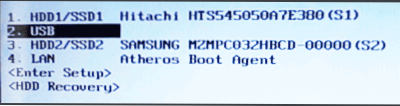
V prípade prenosných počítačov a počítačov, ktoré boli pôvodne dodávané so systémom Windows 8 alebo 8.1 a čoskoro so systémom Windows 10, vstup do ponuky Boot pomocou špecifikovaných kláves nemusí fungovať. Je to spôsobené tým, že vypnutie týchto operačných systémov nie je v plnom zmysle slova vypnutie. Je to skôr hibernácia a preto sa ponuka zavádzania nemusí otvoriť, keď stlačíte klávesy F12, Esc, F11 a ďalšie klávesy.
V takom prípade to môžete urobiť jedným z nasledujúcich spôsobov:
- Pri výbere možnosti "Vypnutie" v systéme Windows 8 a 8.1 podržte stlačené tlačidlo Shift, v tomto prípade by sa mal počítač úplne vypnúť a po zapnutí by mali fungovať klávesy na vstup do ponuky Boot Menu.
- Reštartujte počítač namiesto vypnutia a zapnutia, po reštartovaní stlačte požadované tlačidlo.
- Vypnite rýchly štart (pozrite si časť Ako vypnúť rýchly štart systému Windows 10). V systéme Windows 8.1 prejdite na ovládací panel (typ ovládacieho panela - ikony, nie kategórie), zvoľte možnosť "Napájanie" v zozname vľavo, kliknite na položku "Akcie pre tlačidlá napájania" (aj keď nejde o prenosný počítač) spustiť "(na to môže byť potrebné kliknúť na tlačidlo" Zmeniť parametre, ktoré momentálne nie sú k dispozícii "v hornej časti okna).
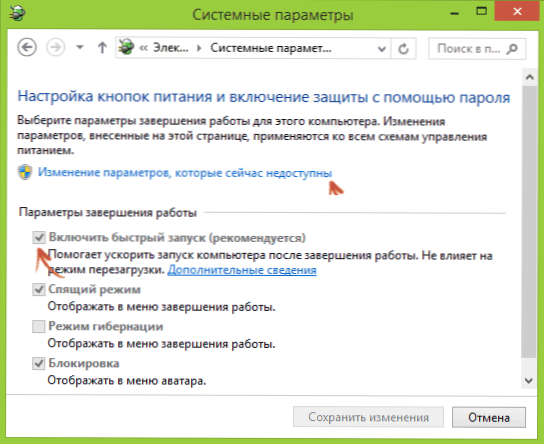
Jedna z týchto metód musí nutne pomôcť pri vstupe do zavádzacej ponuky za predpokladu, že všetko ostatné je vykonané správne.
Prihláste sa do ponuky Boot Menu na Asus (pre notebooky a základné dosky)
Pre takmer všetky stolové počítače s základnými doskami Asus môžete vstúpiť do ponuky zavádzania stlačením klávesu F8 po zapnutí počítača (súčasne, keď stlačíme DEL alebo F9 pre vstup do BIOS alebo UEFI).

Ale s notebookmi je nejaký zmätok.Ak chcete vstúpiť do ponuky Boot Menu na prenosných počítačoch ASUS, v závislosti od modelu musíte pri zapnutí stláčať:
- Esc - pre väčšinu (ale nie všetkých) moderných a nie tak modelov.
- F8 - pre tie modely notebookov Asus, ktorých názvy začínajú x alebo k, napríklad x502c alebo k601 (ale nie vždy existujú modely pre x, kde môžete vstúpiť do ponuky Boot Menu pomocou klávesu Esc).
V každom prípade, možnosti nie sú toľko, takže v prípade potreby môžete vyskúšať každú z nich.
Ako vstúpiť do ponuky Boot Menu na prenosných počítačoch Lenovo
Pre takmer všetky prenosné počítače a všetky prenosné počítače značky Lenovo môžete používať kláves F12 pri zapínaní ponuky Boot.

Môžete tiež vybrať ďalšie možnosti zavádzania pre prenosné počítače Lenovo kliknutím na malé tlačidlo so šípkou vedľa tlačidla napájania.
acer
Ďalším najobľúbenejším modelom notebookov a monoblokov s nami je Acer. Vstup do ponuky Boot Menu pre rôzne verzie systému BIOS sa vykoná stlačením klávesu F12 pri jeho zapnutí.
Avšak, Acer notebooky je jedna vlastnosť - často, vstup do menu zavádzania po stlačení klávesu F12 na nich nefunguje v predvolenom nastavení a aby zabezpečila, že kľúč k práci, musíte najprv zadať BIOS stlačením klávesy F2, a potom prejsť na parameter "F12 Boot Menu" v stave Povolené, potom uložte nastavenia a ukončite BIOS.

Ďalšie modely notebookov a základných dosiek
Pre ostatné notebooky, rovnako ako pre počítače s rôznymi základnými doskami, existuje menej funkcií, a preto pre ne len prinesiem prihlasovacie klávesy Boot Menu vo forme zoznamu:
- Počítače a prenosné počítače HP All-in-One - F9 alebo Esc a potom F9
- Notebooky Dell - F12
- Samsung Laptopy - Esc
- Notebooky Toshiba - F12
- Základné dosky Gigabyte - F12
- Základné dosky od spoločnosti Intel - Esc
- Základná doska Asus - F8
- Základné dosky MSI - F11
- AsRock - F11
Zdá sa, že zohľadnil všetky najbežnejšie možnosti a tiež opísal možné nuansy. Ak sa zrazu nepodarí vstúpiť do ponuky Boot Menu na akomkoľvek zariadení, nechajte komentár s uvedením jeho modelu, pokúsim sa nájsť riešenie (a nezabudnite na momenty spojené s rýchlym načítavaním v najnovších verziách systému Windows, o ktorých som napísal vyššie).
Video o tom, ako vstúpiť do ponuky zavádzacieho zariadenia
No, okrem všetkého, čo je uvedené vyššie, video návod na vstup do Boot Menu, možno bude pre niekoho užitočné.
Môže to byť tiež užitočné: Čo robiť, ak BIOS nezobrazuje zavádzací USB flash disk v Boot Menu.